Quilt Block Wizard kan kombineres med Spiro-broderidesign. Dette gir et veldig interessant mønster som ser komplisert ut, men er enkelt å lage! Prøv det ut!
Det du trenger
- mySewnet broderiprogramvare gull- eller platinanivå.
Med en 30-dagers gratis prøveperiode av mySewnet broderiprogramvare får du prøve den mest brukervennlige og funksjonsrike digitaliseringsprogramvaren på markedet. Den fungerer med alle broderimaskinmerker og er tilgjengelig for både Windows og Mac.
Hvordan gjøre
1. Åpne mySewnet broderiprogramvare, velg Blankt lerret og angi bøylestørrelsen til 120 mm. Klikk på OK.
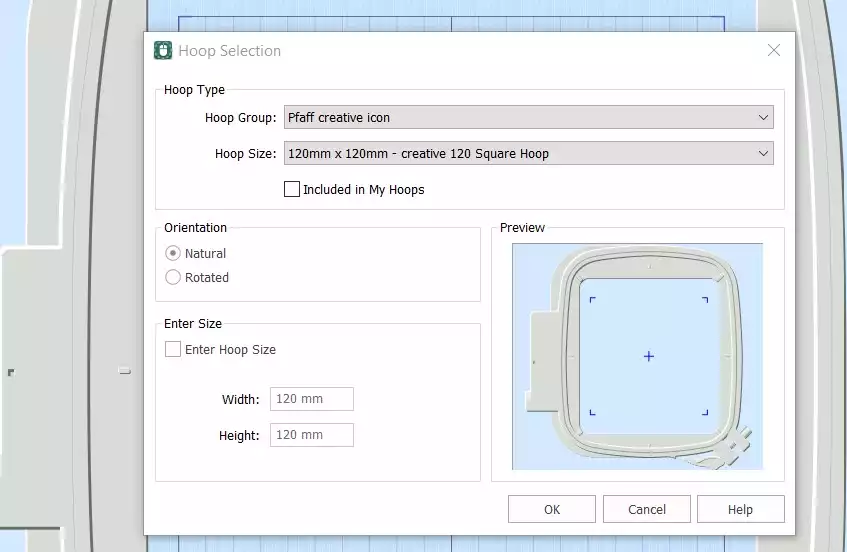
2. Gå til Opprett-fanen, klikk på Spiro. En dialogboks vil vises. Sett størrelsen til 100 mm. Klikk på Tilfeldig. En advarsel vil vises, klikk OK. En ny spiro vil bli opprettet. Fortsett å trykke på Tilfeldig-knappen for å få spiroen du vil bruke. Du kan også bruke de forskjellige håndtakene for å forbedre utseendet. Klikk OK når du er ferdig. TIPS: For mer informasjon om hvordan du bruker Spiro-veiviseren, skriv «Spiro» i søkefunksjonen i Studio.
3. Gå til Hjem-fanen og klikk på Kopier. Spiroen vil nå vises i utklippstavlen.
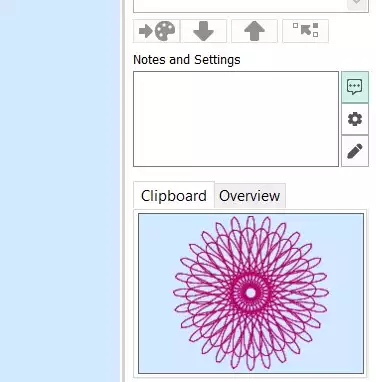
4. Gå til Opprett, Quiltblokk og velg Fylt quiltblokk, Innerbroderi, og klikk på Neste.
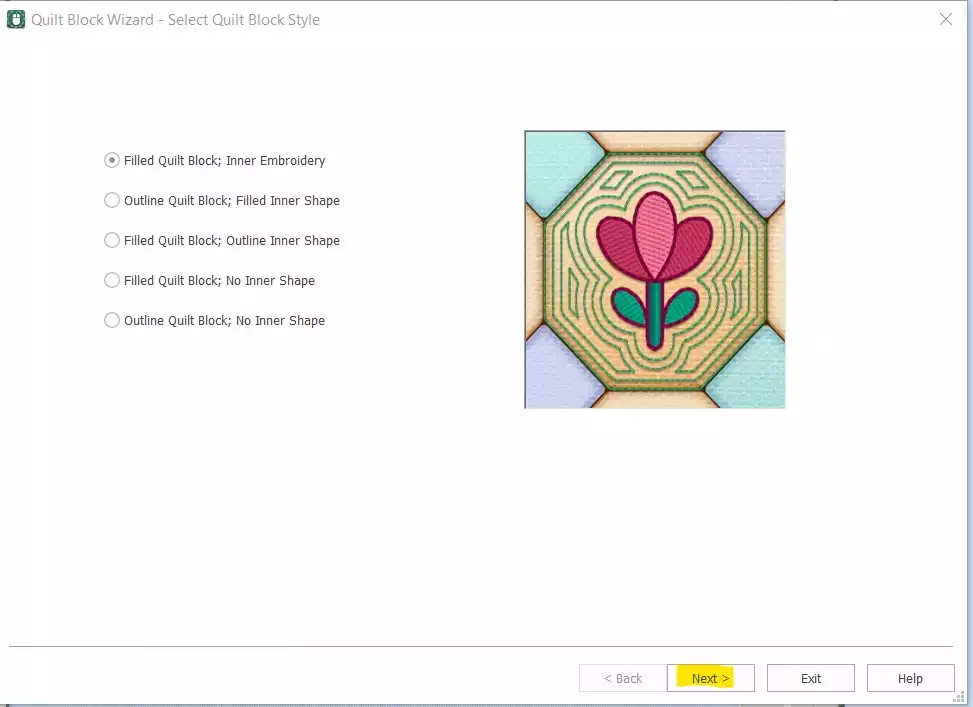
5. Velg form nummer 1, firkanten, og sett siden til 120 mm. Klikk på neste.
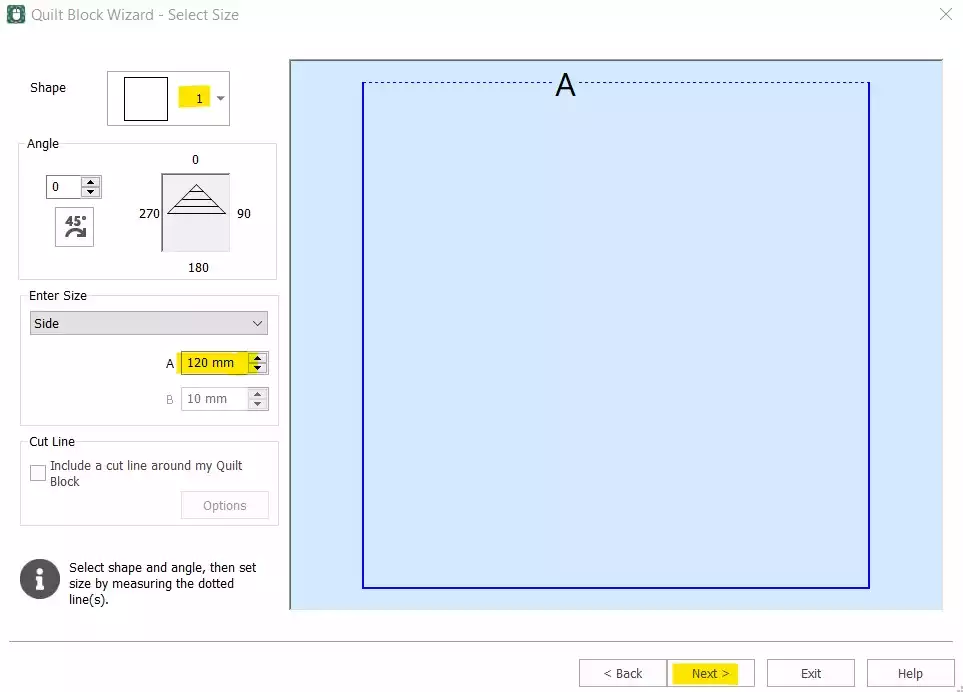
6. Klikk på Lim inn for å sette inn spiroen, klikk på Neste.
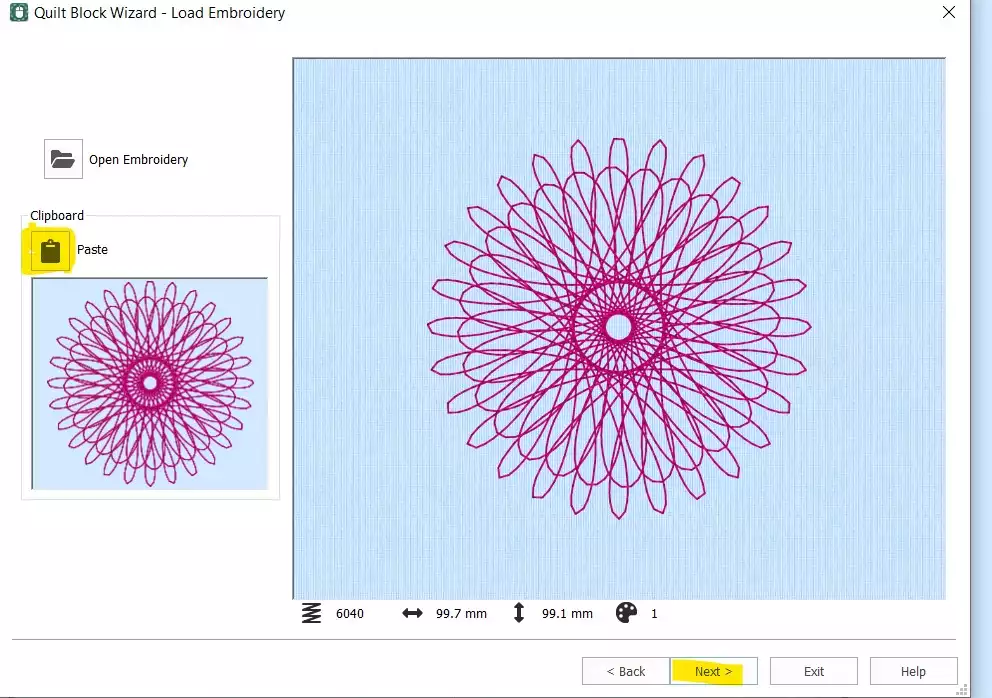
7. Sett margen til 2 mm og klikk på Neste.
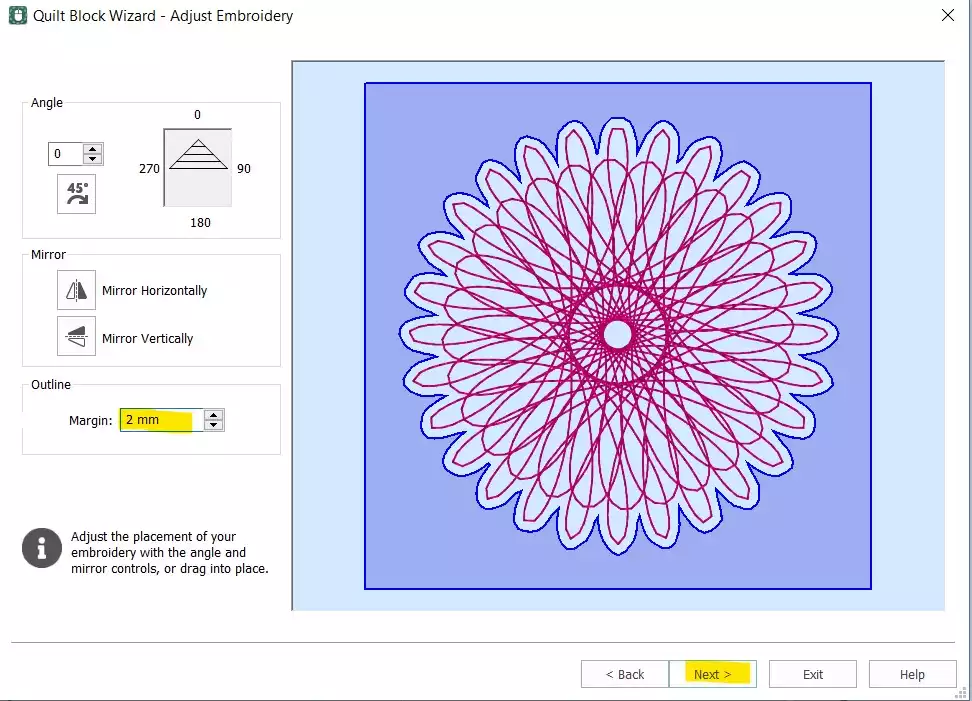
8. Velg Ekko og klikk på Fullfør.

9. Quiltblokken din er nå ferdig, vi trenger bare å fjerne den originale Spiro-masken og endre broderrekkefølgen.
10. Velg den første fargen (spiro) og høyreklikk, og velg deretter Slett. Nå har du bare quiltblokken med den innsatte spiroen igjen. For å endre broderirekkefølgen, høyreklikk på broderiet i filmstripen og velg Opphev gruppe.
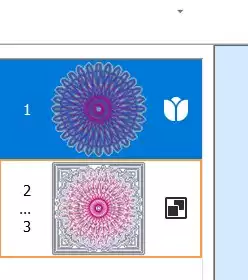

11. Velg den første delen (spiroen) og flytt den ned med piltasten nederst
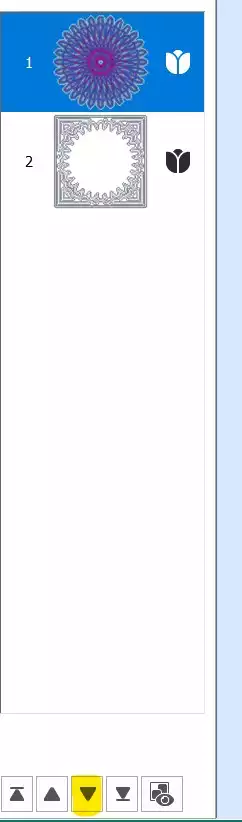
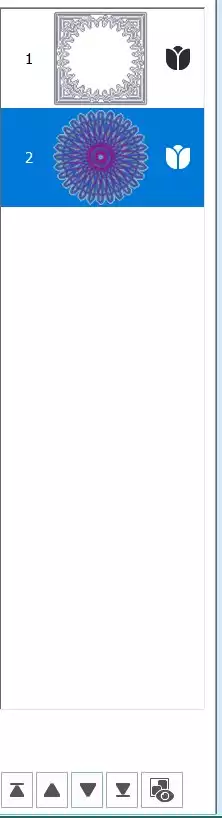
12. Gå til Hjem-fanen og klikk på Kombiner, Kombiner alle
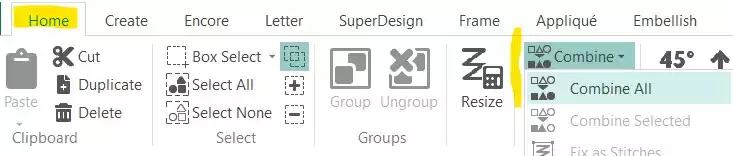
13. Spiroblokken din er nå ferdig. Lagre den og eksporter den i ønsket format, f.eks. .vp3

